Kiểm tra tốc độ sạc trên Android là kỹ năng cần thiết khi bạn cảm thấy điện thoại sạc mãi không đầy. Liệu vấn đề nằm ở củ sạc, dây cáp hay chính viên pin của bạn? Bài viết này sẽ giúp bạn tìm ra câu trả lời chính xác.
| Tham gia kênh Telegram của AnonyViet 👉 Link 👈 |
Vì sao nên kiểm tra tốc độ sạc trên Android?
Nhiều người cho rằng chỉ cần cắm sạc và đợi pin đầy là đủ. Tuy nhiên, việc chủ động theo dõi quá trình này mang lại những lợi ích không ngờ như:
Chẩn đoán “sức khỏe” củ sạc và dây cáp
Củ sạc và dây cáp không phải là những vật dụng “bất tử”. Qua thời gian, chúng có thể bị suy giảm hiệu suất, đứt ngầm hoặc hỏng hóc. Tốc độ sạc chậm bất thường chính là dấu hiệu đầu tiên cho thấy bộ sạc của bạn đang “kêu cứu”.

Đảm bảo đúng tốc độ sạc nhanh
Thị trường có vô vàn loại sạc nhanh với các công nghệ khác nhau (Quick Charge, Power Delivery, VOOC,…). Việc kiểm tra sẽ xác nhận liệu điện thoại của bạn có đang nhận được đúng dòng điện tối ưu từ củ sạc hay không, đảm bảo bạn không lãng phí tiền bạc vào một sản phẩm không tương thích.
Tối ưu hóa tuổi thọ pin
Một dòng sạc ổn định, đúng chuẩn sẽ tốt cho pin hơn rất nhiều so với một dòng sạc chập chờn, lúc mạnh lúc yếu. Việc theo dõi thường xuyên giúp bạn phát hiện và khắc phục sớm các vấn đề, từ đó góp phần kéo dài tuổi thọ cho viên pin quý giá.
Tiết kiệm thời gian quý báu
Biết được bộ sạc nào cho tốc độ nhanh nhất sẽ giúp bạn rút ngắn đáng kể thời gian chờ đợi, đặc biệt là trong những tình huống khẩn cấp.
Hướng dẫn kiểm tra tốc độ sạc trên Android với Ampere
Để biến những thông số kỹ thuật khô khan thành những con số biết nói, chúng ta cần một công cụ hỗ trợ. Và Ampere chính là “vị bác sĩ” hoàn hảo cho viên pin của bạn. Đây là một ứng dụng miễn phí, uy tín và cực kỳ dễ sử dụng.
Bước 1: Truy cập vào Google Play Store trên điện thoại Android > Tìm kiếm từ khóa “Ampere” > Chọn ứng dụng có biểu tượng chữ “A” màu xanh lá và nhấn Cài đặt.
Hoặc bạn có thể truy cập nhanh link tải TẠI ĐÂY.
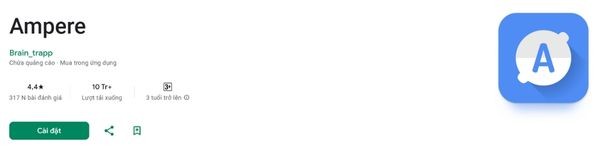
Bước 2: Cắm bộ sạc vào điện thoại của bạn > Mở ứng dụng Ampere lên.
Ngay khi khởi động, ứng dụng sẽ hiển thị trạng thái “Đang đo…“. Hãy kiên nhẫn chờ khoảng 10-20 giây để ứng dụng ổn định và đưa ra con số đo lường dòng điện (tính bằng miliampe – mA) chính xác nhất.
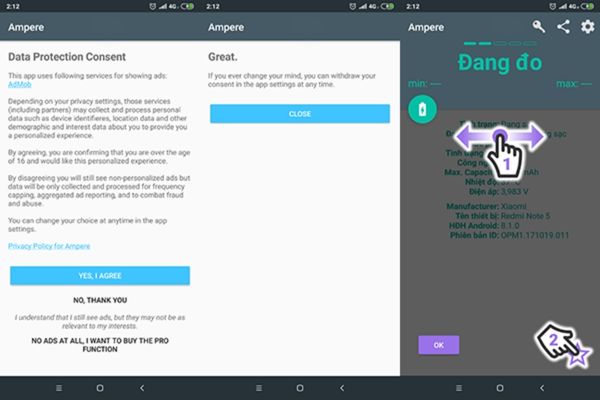
Bước 3: Màn hình Ampere sẽ hiển thị một con số lớn ở trung tâm, đó chính là cường độ dòng điện đang vào pin tại thời điểm đó. Phía dưới, bạn sẽ thấy chỉ số Thấp nhất (Min) và Cao nhất (Max) mà dòng sạc đạt được.
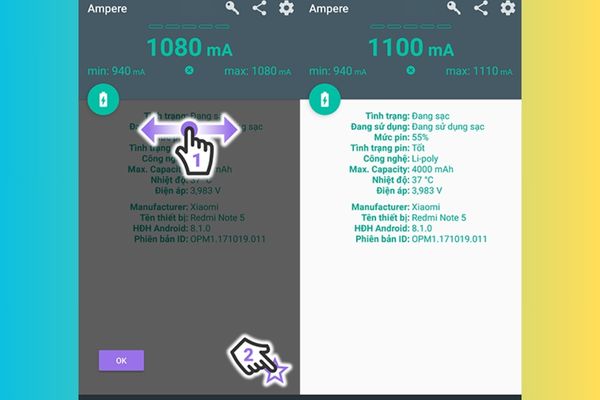
Sạc chậm hoặc có vấn đề (Dưới 500 mA): Nếu sau một lúc đo mà con số chỉ loanh quanh dưới 400-500 mA, đây là một dấu hiệu đáng báo động. Rất có thể dây sạc, củ sạc của bạn đang gặp vấn đề hoặc cổng sạc trên điện thoại bị bẩn.
Sạc thường, ổn định (Khoảng 500 mA – 1200 mA): Đây là mức sạc phổ biến cho các bộ sạc tiêu chuẩn 5W hoặc 10W. Nếu thiết bị của bạn không hỗ trợ sạc nhanh và hiển thị thông số này, bộ sạc của bạn đang hoạt động tốt.
Sạc nhanh (Trên 1500 mA): Đối với các thiết bị hỗ trợ sạc nhanh, con số này phải cao hơn đáng kể, thường là từ 1500 mA trở lên và có thể đạt tới 3000 mA, 4000 mA hoặc hơn tùy thuộc vào công nghệ sạc và phần trăm pin hiện tại (tốc độ sạc thường giảm khi pin gần đầy).
Phải làm gì khi tốc độ sạc quá chậm?
Nếu kết quả kiểm tra tốc độ sạc trên Android của bạn không như ý, đừng vội lo lắng. Hãy thử các biện pháp khắc phục sau:
- Hãy thử đổi một sợi cáp khác mà bạn biết chắc chắn nó hoạt động tốt để xem tốc độ có cải thiện không.
- Nếu thay cáp không hiệu quả, vấn đề có thể nằm ở củ sạc. Hãy thử một củ sạc khác có công suất tương đương hoặc cao hơn.
- Vệ sinh cổng sạc vì bụi bẩn và xơ vải tích tụ có thể cản trở tiếp xúc. Hãy dùng một que tăm nhỏ hoặc dụng cụ không dẫn điện để nhẹ nhàng làm sạch cổng sạc.
- Tắt các ứng dụng chạy ngầm.

Kết luận
Kiểm tra tốc độ sạc trên Android giúp bạn từ một người dùng thụ động trở thành người làm chủ thiết bị của mình. Bạn không còn phải bực bội vì sạc chậm mà không rõ nguyên nhân nữa, hãy tự tin áp dụng và tận hưởng trải nghiệm sạc pin nhanh chóng và an toàn nhé!

















